Comment simuler des explosions dans maya

Les explosions sont une grande partie de notre divertissement, des jeux vidéo aux films d'action. Cependant, la plupart des explosions que vous voyez sur des écrans ne sont pas réelles.
Il y a beaucoup de choses qui vont simuler une explosion. Vous devez penser aux unités que vous utiliserez et considérez le carburant qui l'enflamme soi-disant. Vous devez également penser à la hauteur de l'impact, les couleurs qui apparaîtront et les directions qui vont voyager. Toutes ces choses et beaucoup plus de combiner pour vous donner l'explosion parfaite qui a l'air magnifique à l'écran.
- Des tutoriels maya puissants pour essayer aujourd'hui
Dans ce tutoriel, je vais vous montrer comment créer une explosion réaliste à l'aide de NParticles et de Fumefx de Maya.
01. Fire Up Fumefx
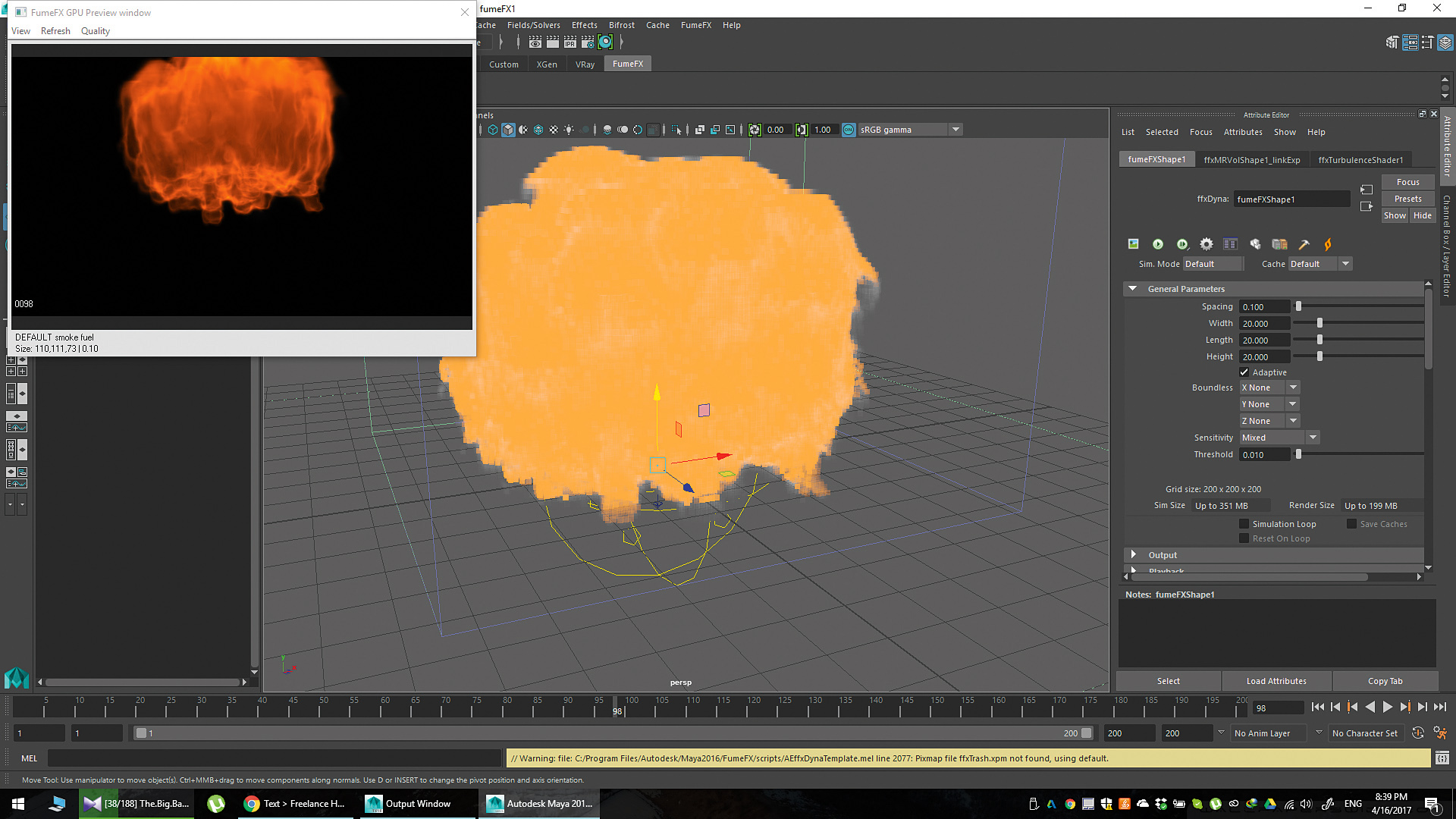
Fumefx est facile à utiliser avec des outils intégrés solides. Il possède une grande interaction avec V-ray et d'autres rendriers, ce qui en fait l'option Go-to The Industry dans la conception de la production et du jeu vidéo. La dernière version affirme qu'il fonctionne jusqu'à deux fois plus rapidement que la version 3.0, c'est donc également une excellente solution pour optimiser votre flux de travail.
02. Optimiser la scène

En faisant une voiture vers le point d'origine pour capturer la vitesse, il peut interagir avec des particules à une vitesse élevée pour que l'explosion soit réaliste. Si vous voulez faire quelque chose de similaire, vous devez optimiser votre géométrie. Fabriquez une version à faible résolution de votre géométrie à utiliser dans les simulations, puis remplacez ensuite une version haute poly pour le rendu.
03. Décidez vos échelles

Avant d'arriver à l'une des simulations, vous devez avoir une configuration de travail. Vous devriez décider de l'appareil que vous utiliserez. Les centimètres sont bons mais mètres sont encore meilleurs pour l'échelle du monde réel. Utilisez une référence d'échelle, telle qu'un être humain, pour vous assurer que toutes vos simulations et objets sont proportionnels. Si la balance est éteinte, il ne semblera pas réaliste.
04. Générer des particules
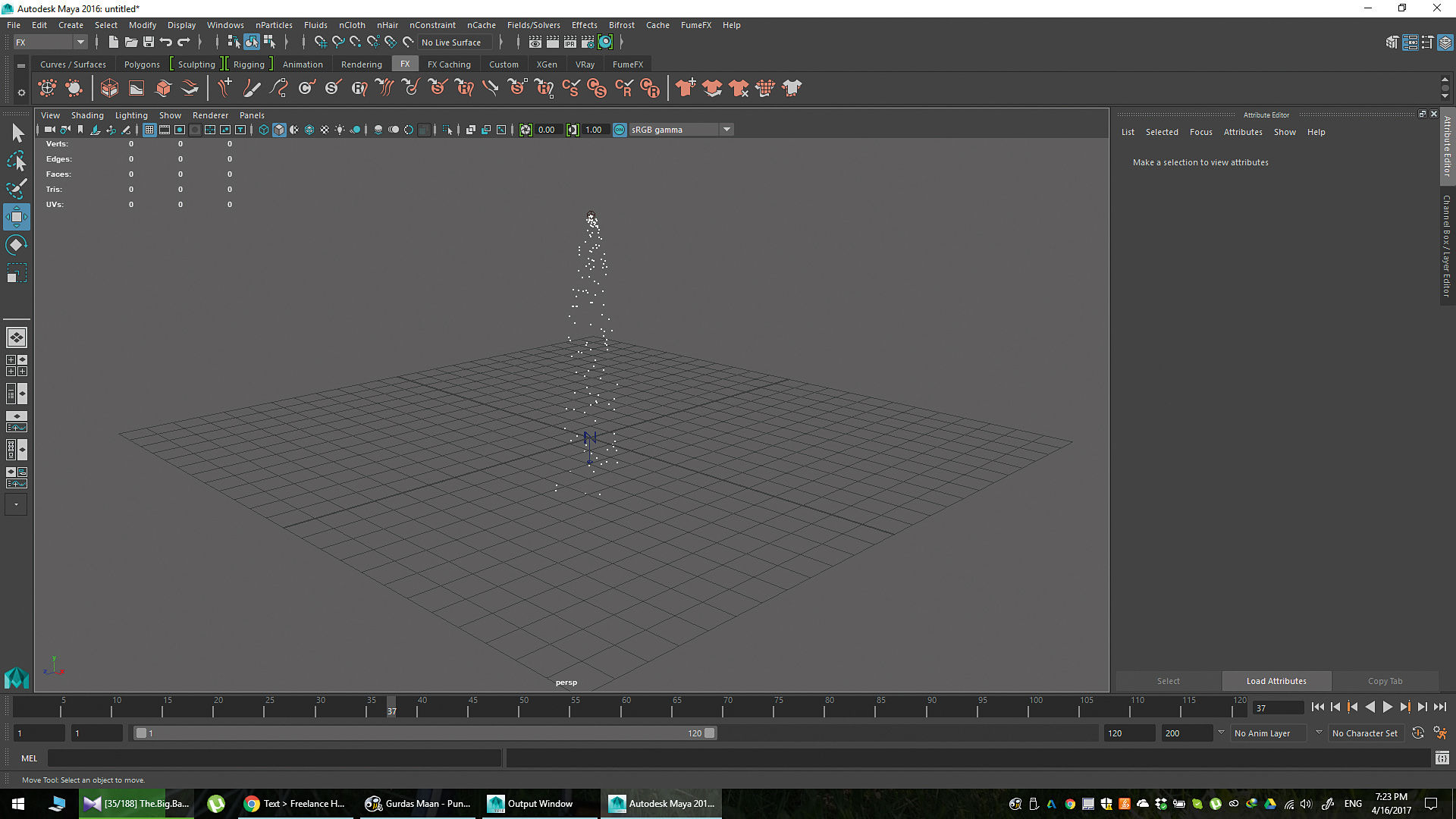
Fumefx a besoin de quelque chose à graver - une sorte de géométrie initiale que le feu de l'explosion viendra. Générez donc des NParticles en modifiant l'interface de Maya sur le module FX, allant dans le menu NParticles et en sélectionnant Créer un émetteur. Cela vous donne un émetteur OMNI pour générer un point ou une sphère, en fonction de la version de Maya. Ces particules seront enflammées plus tard.
05. Plan de terre et collision de soi
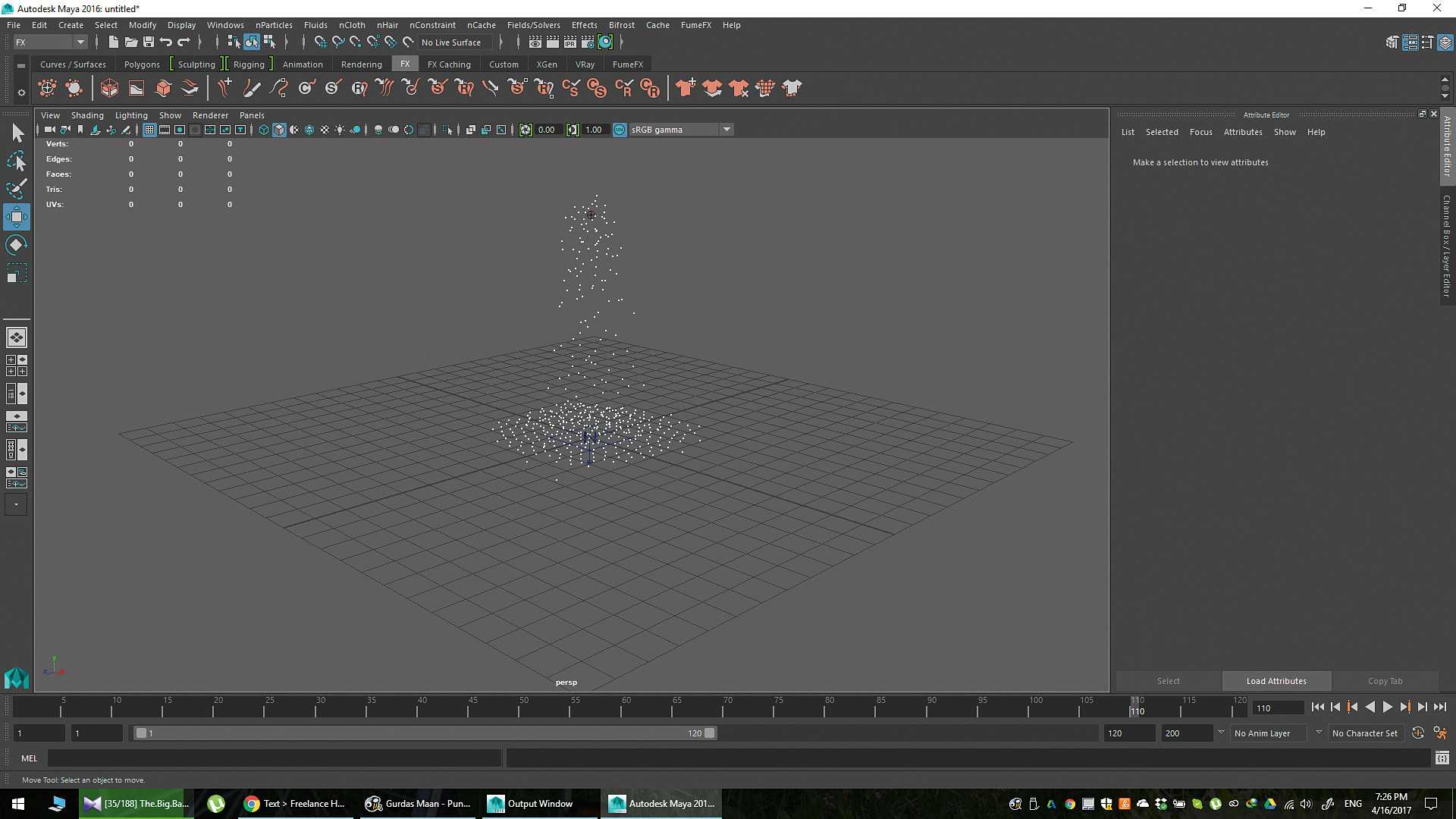
Maintenant, vous devez créer une explosion des particules. La première chose à faire est d'ajouter un plan de terre. Allez sur le nœud NUCLEUS, puis planez-vous. Là, vérifiez l'option Utiliser le plan et il ajoutera un plan infini pour les particules à interagir. Allez au nœud NParticlesHape et sous collisions, assurez-vous que l'auto-collision est vérifié. Vous devriez avoir un flux de particules sur le sol.
06. Changer d'émetteur volume
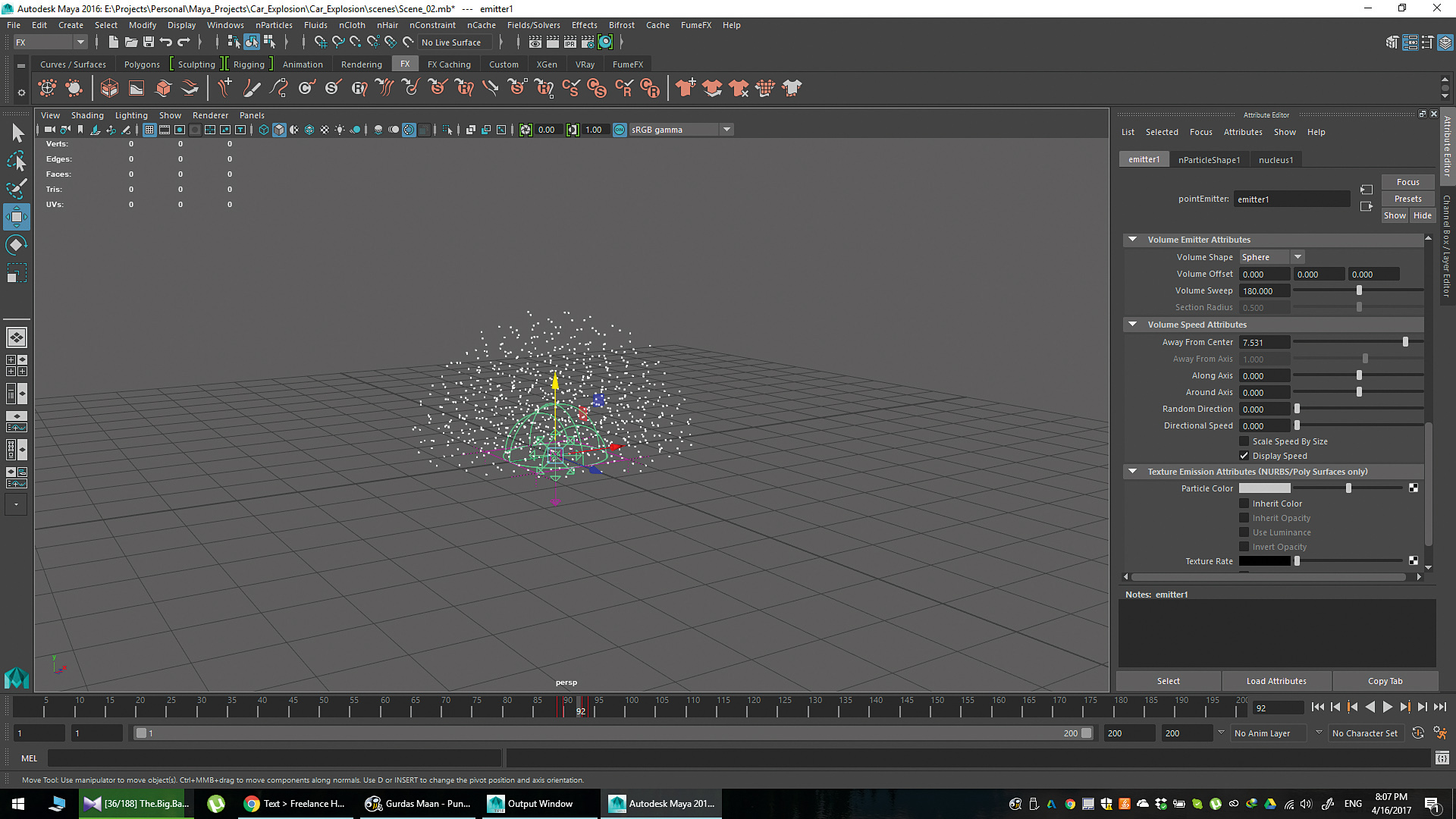
Accédez au nœud émetteur et sous les attributs d'émetteur de base, modifiez le type d'émetteur au volume. Ensuite, sous des attributs d'émetteur volumique, modifiez la forme du volume en sphère du cube. Sous la même onglets, définissez le volume de balayage sur 180. Vous devriez avoir un hémisphère qui émet des particules à 180 degrés.
Prenez l'émetteur et faites-le pivoter pour vous assurer que le côté plat de celui-ci est parallèle au sol, où vous pouvez ensuite placer. Cela vous donnera la «forme» de base de l'explosion lorsqu'elle interagit avec la scène.
07. Définir le taux de particules
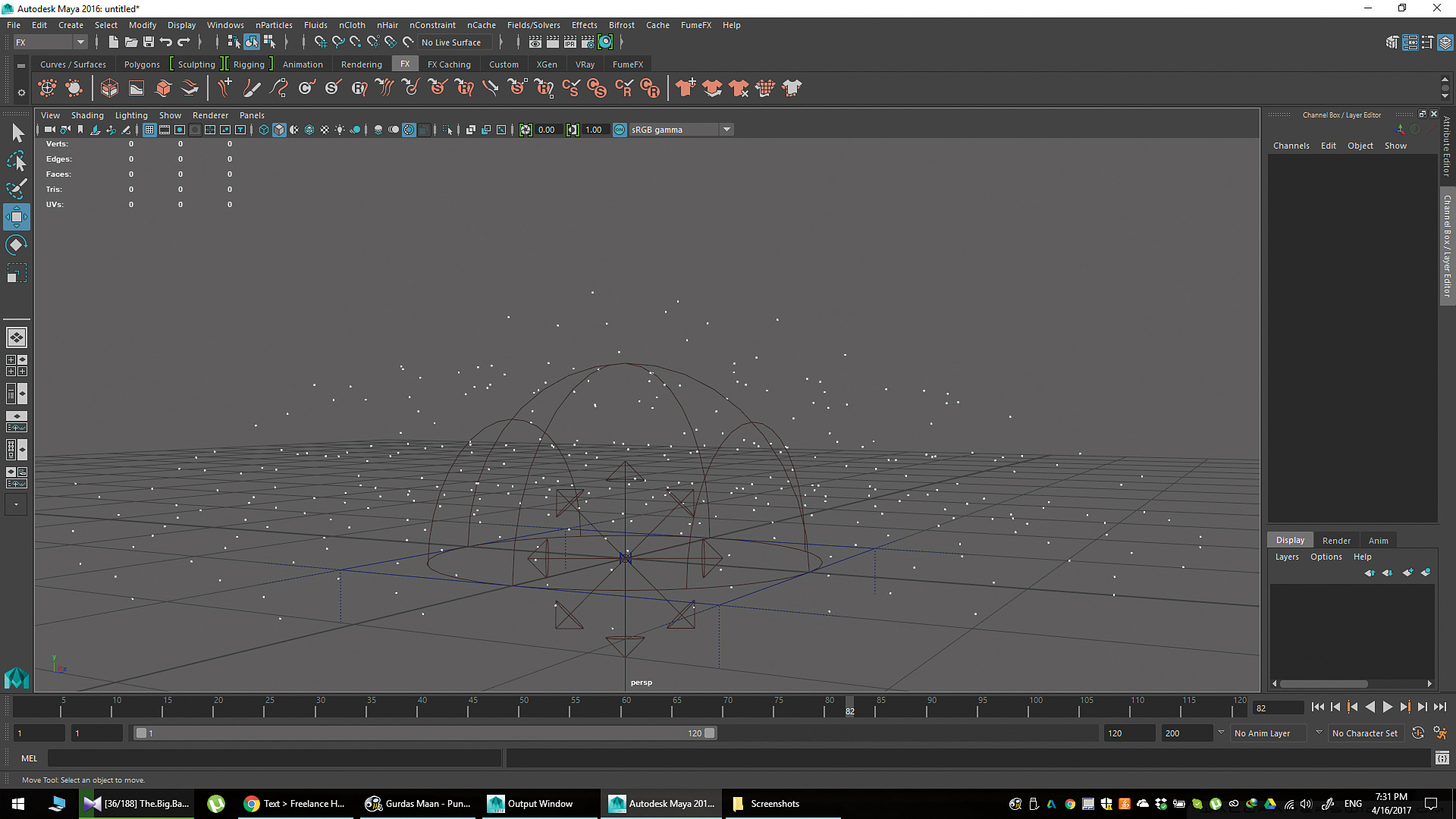
Vous devriez avoir une flaque de particules sur le sol, étant générée à partir de l'émetteur de volume. Faisons quelques modifications aux particules. Allez sur l'émetteur et changez le taux à quelque chose de haut, comme 6k à 10k. Ne vous inquiétez pas de la consommation de ressources sur votre ordinateur, vous n'aurez que des particules que pour un cadre ou deux. Allez à la NParticlesHape. Définissez la taille de la particule sur quelque chose d'à l'aise que vous pouvez visualiser facilement. Cela vous aidera à évaluer comment votre explosion se comporte dans la scène.
08. Production de particules
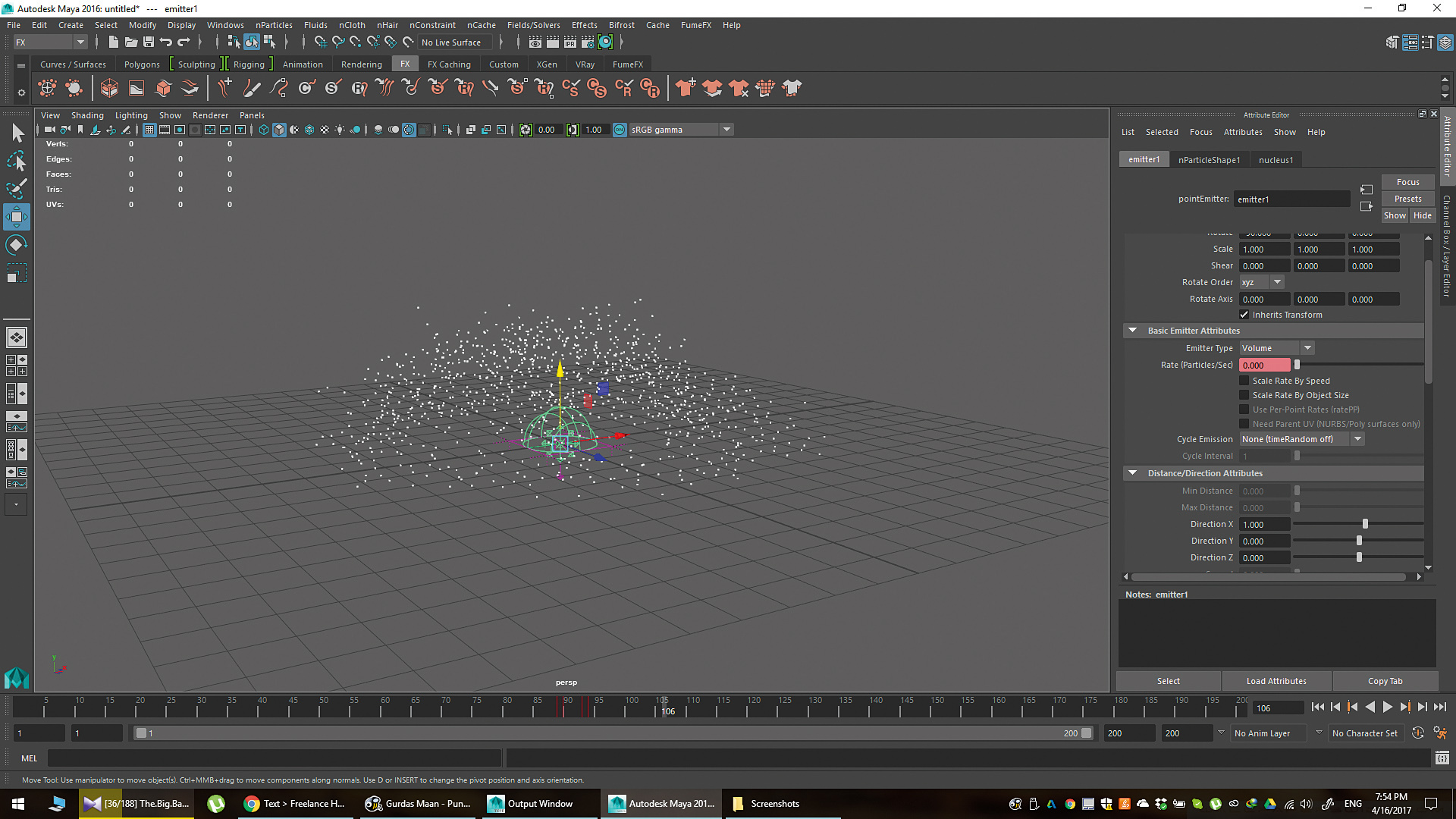
Dans le noeud émetteur, clés dans le taux. Avant le cadre que vous souhaitez que l'explosion se produise, définissez la vitesse à 0 pour que aucune particules ne naît avant ce cadre. Dans le cadre de l'explosion, défini sur votre taux souhaité, par exemple 6 000. Ensuite, définissez les deux ou deux images suivantes sur ce même taux élevé.
09. Fin de la production de particules
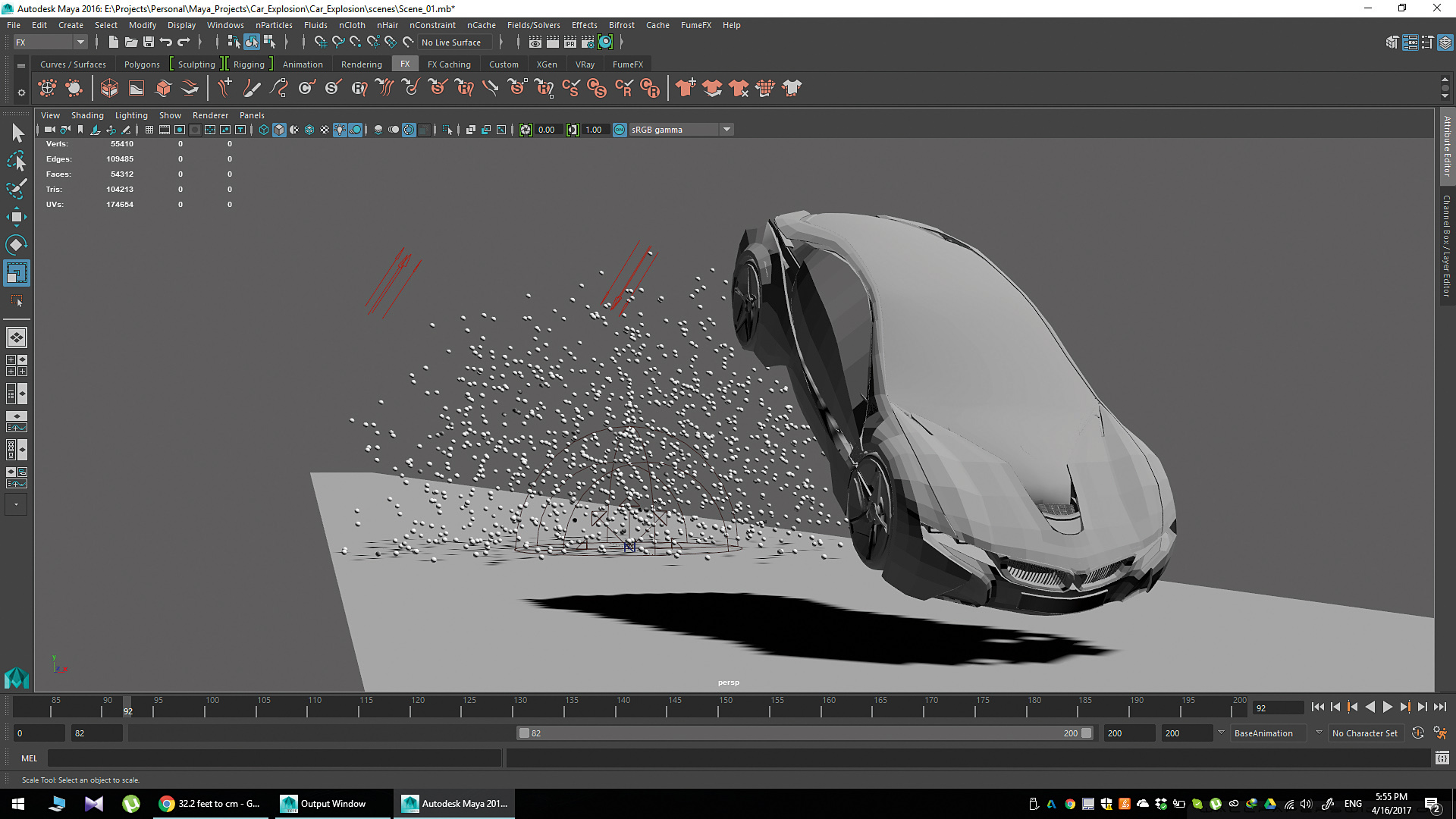
Après avoir démarré l'explosion, vous devriez avoir trois clés. Dans le cadre, vous voulez que l'explosion soit terminée, définissez une autre clé pour 6 000 et réglez-la sur 0 dans la trame suivante pour vous assurer que la production de particules s'arrête brusquement. Vous pouvez également rendre l'émetteur plus petit ou plus grand pour contrôler la taille de l'explosion. Cela n'affectera pas la vitesse des particules, juste le calendrier dans lequel ils commencent, continuent d'exploser et d'arrêter brusquement.
10. Ajustez la durée de vie des particules
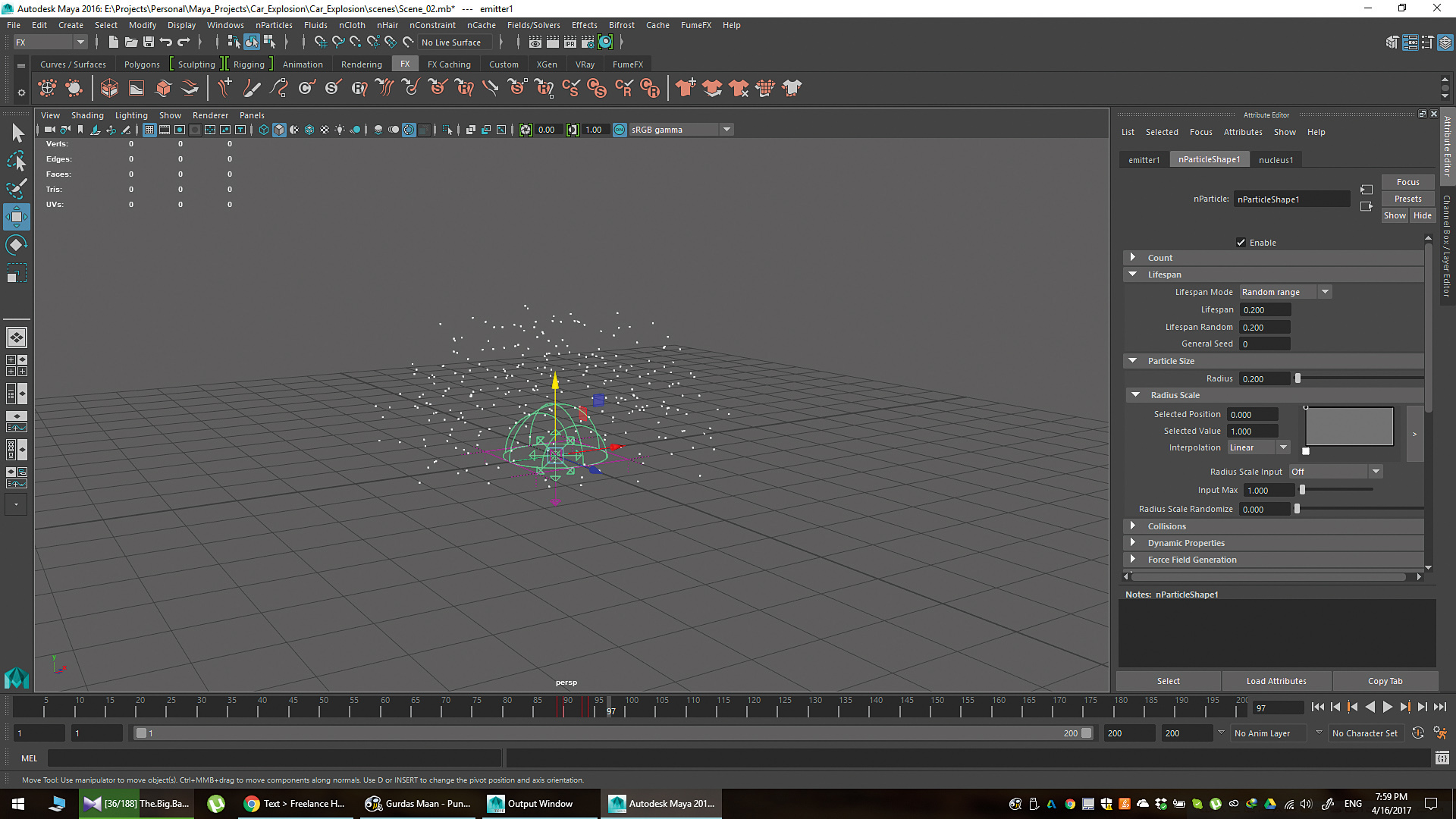
Allez à la NParticlesHape et à la durée de vie, changez le mode LifePan en une plage aléatoire. Définissez la valeur de la durée de vie à quelque chose comme 0,2 ou 0,3 et la durée de vie aléatoire à une valeur similaire. Vous pouvez utiliser vos propres valeurs en fonction de vos paramètres - vous voulez que les particules soient générées, puis arrêtez-vous et commencez à mourir, mais n'hésitez pas à modifier le timing.
11. Tweak Particle Velocity
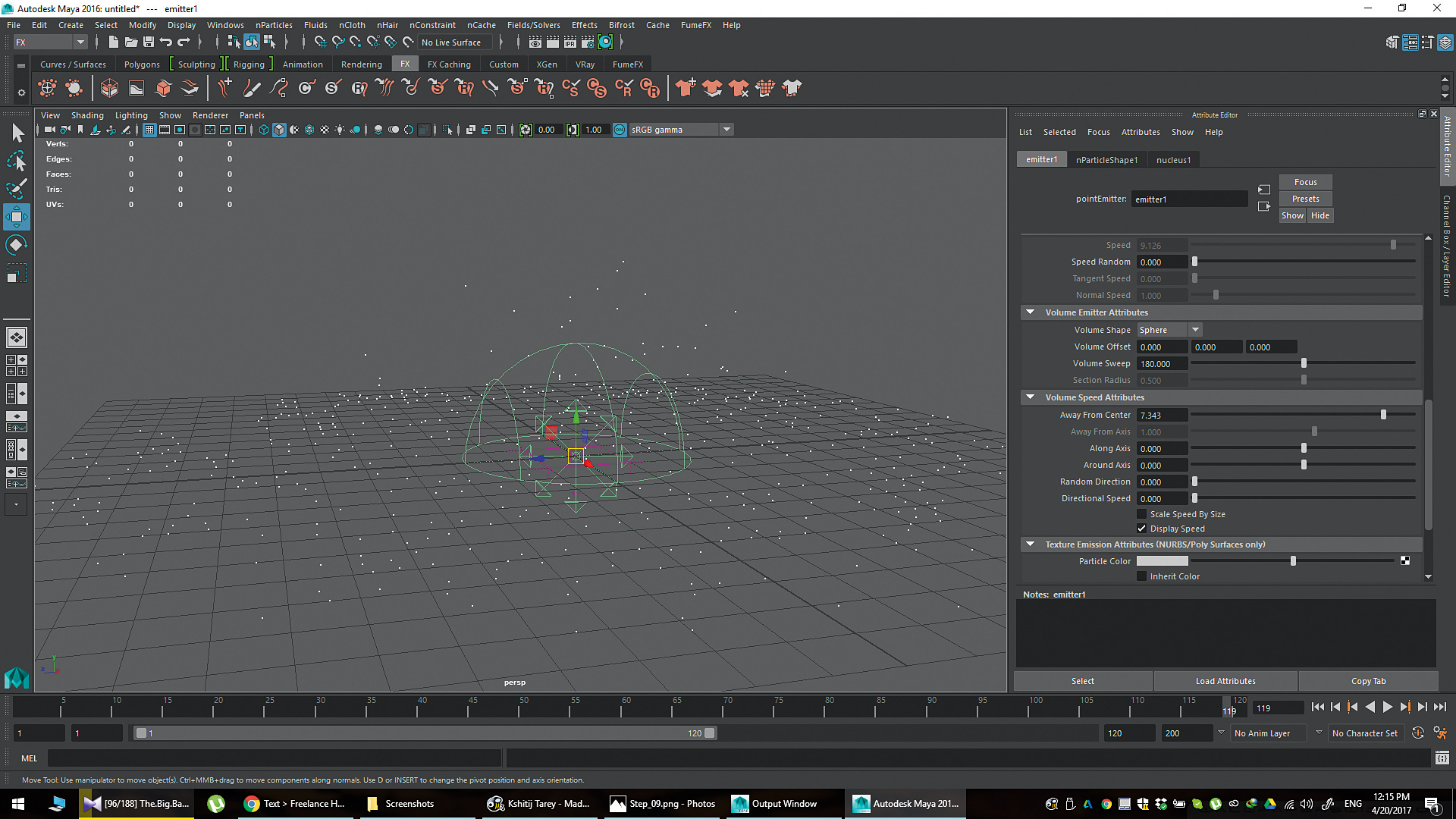
Vous ne pouvez pas ralentir les particules (déplacez-vous vers l'extérieur) Sous les attributs de vitesse d'émetteur de base, car l'attribut de vitesse est grisé, grâce au type émetteur étant réglé sur Volume. Donc, pour changer la vitesse, allez à l'onglet Attributs de vitesse du volume et évitez du centre au besoin. Certaines particules doivent se déplacer à différentes vitesses pour un réalisme supplémentaire.
12. Créer le nœud Fumefx

Vous devriez avoir un dôme de particules générées, étalez et mourant, certains se déplaçant à des tarifs différents vers d'autres. Ensuite, vous pouvez commencer la simulation dans Fumefx. Allez simplement sur la tablette Fumefx et cliquez sur l'icône de l'extrême gauche qui s'appelle Créer un nœud Fumefx. Un cube devrait apparaître dans la scène. Il s'agit de la zone de travail de la simulation - la zone où les simulations seront calculées.
13. Optimiser le nœud Fumefx
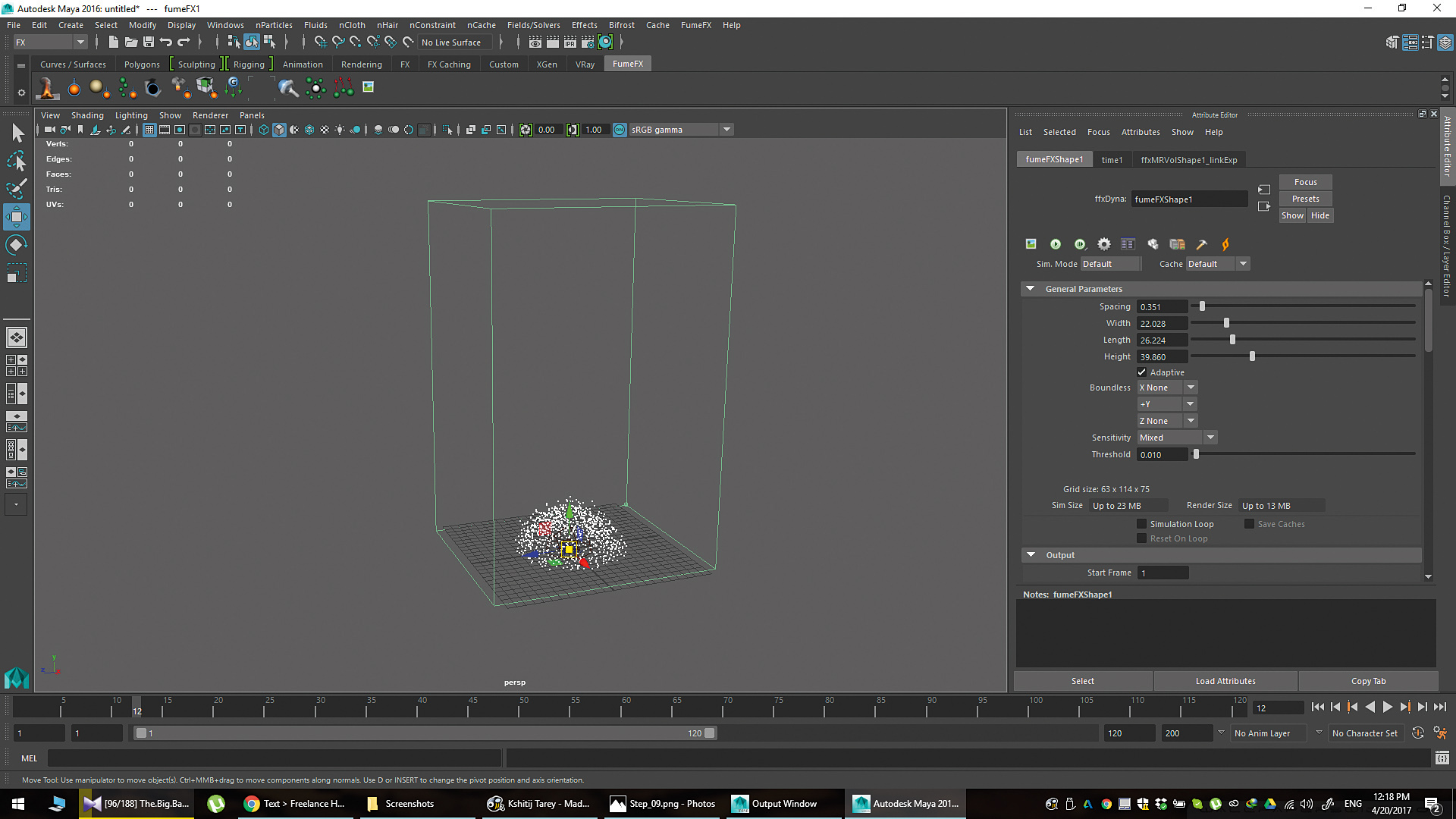
Cliquez sur le cube nouvellement formé. Vous devriez être dans le nœud FumefxShape. Tout d'abord, définissez la largeur, la longueur et la hauteur pour mieux fixer la zone d'explosion. Ensuite, vous pouvez vous concentrer sur l'espacement. Plus l'espacement est bas, mieux et plus de ressources, la simulation sera.
14. Optimisation supplémentaire

Le réglage sans bornes a un réglage X, Y et Z. Changez-le à + Y pour vous assurer que la simulation va aussi haut que possible. Dans la même zone, vous trouverez le chemin où les données de simulation seront sauvegardées, souvent dans des gigaoctets. Dans l'onglet Viewport, vous pouvez également définir de voir ou non la simulation dans la fenêtre.
15. Source de particules en Fumefx
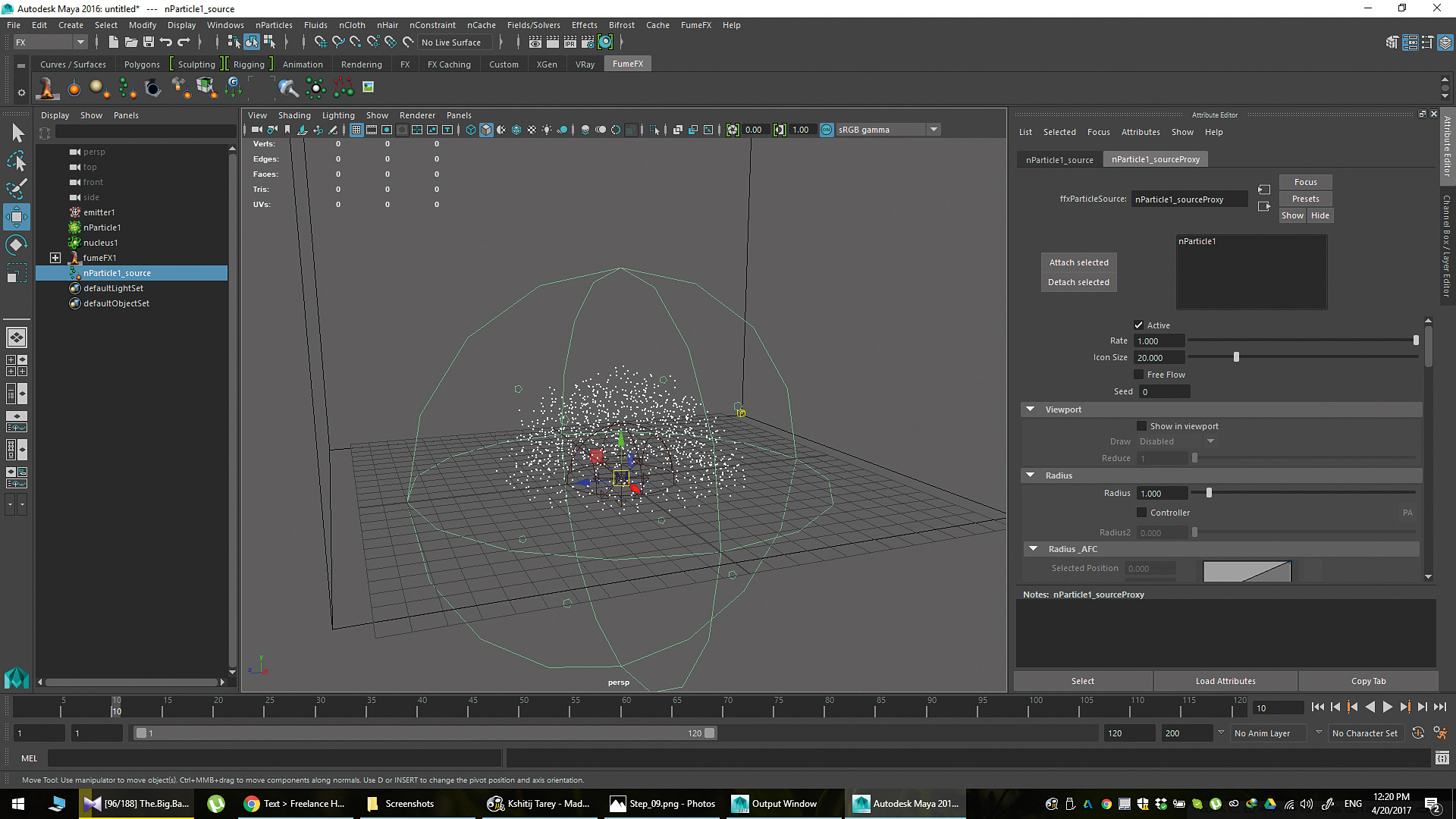
Maintenant, vous pouvez générer la première simulation. Assurez-vous de disposer de l'étagère Fumefx sélectionnée, puis de l'Outliner, sélectionnez l'objet NParticles. Avec celui sélectionné, cliquez dessus dans l'étagère sur le quatrième bouton à gauche. Vous aurez un nouvel objet dans l'Otillner qui se termine par «_source». Fumefx sait maintenant que ces particules doivent être enflammées pendant la simulation.
Page suivante: Ajoutez des turbulences et des étincelles et termine votre explosion
- 1
- 2
Page actuelle: Page 1
Page suivante Page 2 [dix]Comment - Most Popular Articles
Peinture expressive portrait art avec artrère 5
Comment Sep 11, 2025[DIX] [DIX] [DIX] [dix] [DIX] Artrage Est UN OUTIL D'ART NUMÉRIQUE POPULAIRE (POUR PLUS, VOIR NOTRE ..
Comprendre le pipeline d'importation d'actifs de l'unité
Comment Sep 11, 2025[dix] [dix] [dix] [dix] L'unité est l'un des moteurs de jeu les plus populaires au monde, responsabl..
Prototypes parfaits et designs de la main avec Marvel
Comment Sep 11, 2025[dix] [dix] [dix] [dix] Avec une courbe d'apprentissage plus courte que l'application d'invision et l..
Comment sculpter des yeux convaincants dans Zbrush
Comment Sep 11, 2025[dix] [dix] [dix] [dix] Lorsque vous sculptez un œil humain 3D réaliste pour ajouter à votre bibli..
Comment faire de délicieuses textures avec des crayons
Comment Sep 11, 2025[dix] [dix] [dix] [dix] Lors de l'apprentissage comment dessiner Une �..
Les secrets de la réalisation d'un mémoire de conception créatif
Comment Sep 11, 2025Un de mes tuteurs m'a dit une fois que s'il était enfermé en prison pour le reste de sa vie, avec rien d'autre qu'un stylo et un papier, il n'écrirait pas une chose, à part peut-être «a..
Créer une brosse à autocollants personnalisée dans Artrage
Comment Sep 11, 2025[dix] [dix] [dix] [dix] J'utilise le spray autocollant dans Artrie - U..
5 façons de gérer efficacement le flux de trésorerie
Comment Sep 11, 2025[dix] [dix] [dix] [dix] Contrôler votre flux de trésorerie est la clé du succès de freelance, et ..
Catégories
- AI & Machine Learning
- AirPod
- Amazon
- Amazon Alexa & Amazon Echo
- Amazon Et Amazon Alexa Echo
- Amazon TV Fire
- Amazon Prime Vidéo
- Les Applications
- Téléphones Android Et Tablettes
- Android Phones & Tablets
- Android TV
- D'Apple
- App Store D'Apple
- Pomme HomeKit & Apple HomePod
- Apple Music
- Apple TV
- Apple Suivre
- Applications Et Web Apps
- Apps & Web Apps
- Audio
- Chromebook Et Chrome OS
- Chromebook & Chrome OS
- Chromecast
- Cloud & Internet
- Cloud & Internet
- Cloud Et Internet
- Matériel Informatique
- Histoire
- Cordon Coupe Et En Streaming
- CURD Cutting & Streaming
- Discord
- Disney +
- DIY
- ELECTRIC VEHICLES
- EReaders
- Essentiel
- Explainers
- Jeux
- Généralités
- Gmail
- Google Assistant Et Google Nest
- Google Assistant & Google Nest
- Google Chrome
- Google Docs
- Google Drive
- Google Maps
- Google Play Store
- Google Sheets
- Google Slides
- Google TV
- Matériel
- HBO Max
- Comment
- Hulu
- Internet Slang Et Abréviations
- IPhone & IPad
- Kindle
- Linux
- Mac
- Maintenance Et Optimisation
- Microsoft Edge
- Microsoft Excel
- Microsoft Office
- Microsoft Outlook
- Microsoft PowerPoint
- Microsoft équipes
- Microsoft Word
- Mozilla Firefox
- Netflix
- Nintendo Commutateur
- Paramount +
- Gaming PC
- Peacock
- Photographie
- Photoshop
- PlayStation
- Confidentialité Et Sécurité
- Privacy & Security
- Confidentialité Et Sécurité
- Le Produit Roundups
- Programming
- Raspberry Pi
- Roku
- Safari
- Téléphones Et Tablettes Samsung
- Samsung Phones & Tablets
- Slack
- Smart Home
- Snapchat
- Médias Sociaux
- Space
- Spotify
- Tinder
- Dépannage
- TV
- Jeux Vidéo
- Virtual Reality
- Les VPN
- Navigateurs Web
- Wifi Et Routeurs
- Wifi & Routers
- De Windows
- De Windows 10
- De Windows 11
- Windows 7
- Xbox
- YouTube TV Et YouTube
- YouTube & Youtube TV
- Zoom
- Explainers







